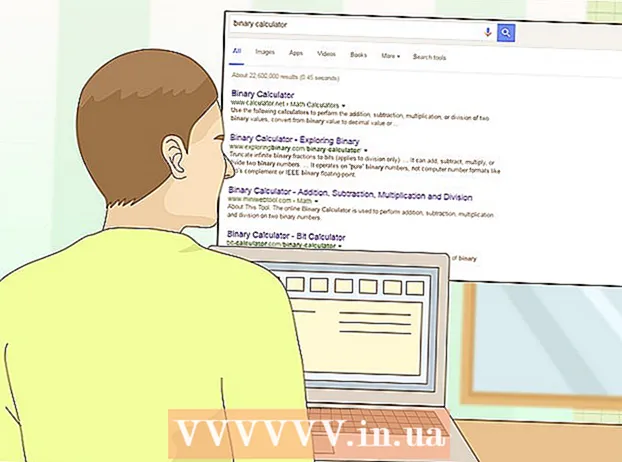लेखक:
Clyde Lopez
निर्माण की तारीख:
23 जुलाई 2021
डेट अपडेट करें:
1 जुलाई 2024
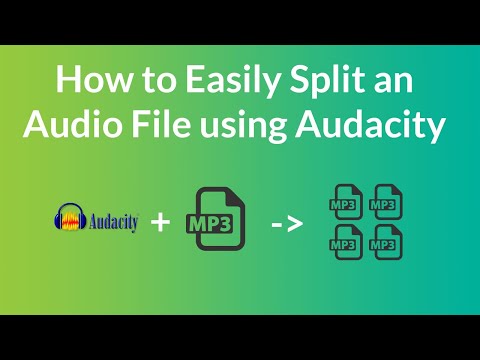
विषय
क्या आपके पास एक बहुत लंबी ऑडियो फ़ाइल है और इसे दो भागों में विभाजित करने की आवश्यकता है, या केवल गीत के हिस्से को ट्रिम करना है? हम आपको दिखाएंगे कि यह कैसे करना है।
कदम
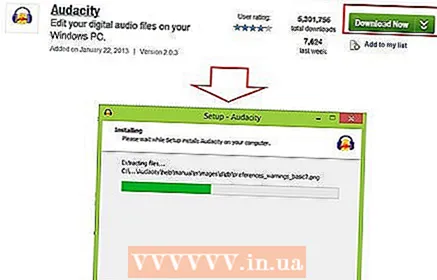 1 ऑडेसिटी प्रोग्राम को डाउनलोड और इंस्टॉल करें। यहां लिंक है http://www.download.com/3001-2170_4-10606824.html
1 ऑडेसिटी प्रोग्राम को डाउनलोड और इंस्टॉल करें। यहां लिंक है http://www.download.com/3001-2170_4-10606824.html  2 लंगड़ा-3.96.1 डाउनलोड और इंस्टॉल करें - यहां http://www-users.york.ac.uk/~raa110/audacity/lame.html (कोई भी संस्करण)।
2 लंगड़ा-3.96.1 डाउनलोड और इंस्टॉल करें - यहां http://www-users.york.ac.uk/~raa110/audacity/lame.html (कोई भी संस्करण)।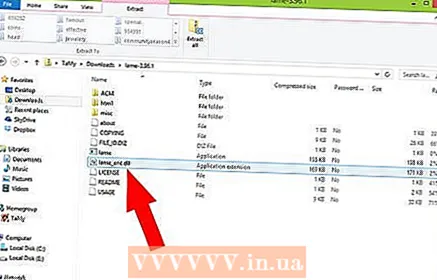 3 LAME .zip संग्रह से lame_enc.dll नाम की फ़ाइल निकालें। इसे अपने कंप्यूटर में सेव करें। उस फ़ोल्डर को याद रखें जिसमें यह है।
3 LAME .zip संग्रह से lame_enc.dll नाम की फ़ाइल निकालें। इसे अपने कंप्यूटर में सेव करें। उस फ़ोल्डर को याद रखें जिसमें यह है। 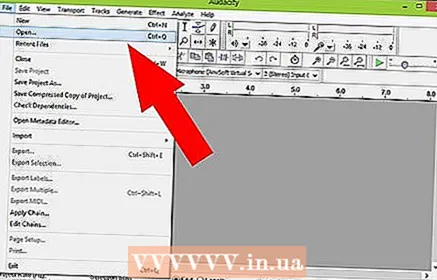 4 ऑडेसिटी खोलें, फ़ाइल> ओपन पर जाएं, फिर उस ऑडियो फ़ाइल का चयन करें जिसे आप ट्रिम या विभाजित करना चाहते हैं।
4 ऑडेसिटी खोलें, फ़ाइल> ओपन पर जाएं, फिर उस ऑडियो फ़ाइल का चयन करें जिसे आप ट्रिम या विभाजित करना चाहते हैं। 5 विंडो के ऊपरी दाएं कोने में, "I" विकल्प चुना जाना चाहिए।
5 विंडो के ऊपरी दाएं कोने में, "I" विकल्प चुना जाना चाहिए। 6 ऑडियो फ़ाइल में कर्सर को विभिन्न स्थानों पर ले जाने के लिए, कीबोर्ड पर तीरों का उपयोग करें, या बस इसे माउस से खींचें।
6 ऑडियो फ़ाइल में कर्सर को विभिन्न स्थानों पर ले जाने के लिए, कीबोर्ड पर तीरों का उपयोग करें, या बस इसे माउस से खींचें। 7 ऑडियो फ़ाइल के उस भाग का चयन करें जिसे आप काटना चाहते हैं। ऐसा करने के लिए, बस माउस बटन को दबाए रखें और कर्सर ले जाएँ, उदाहरण के लिए, यदि आप 0: 00: 0 मिनट से 30: 00: 0 तक के रिकॉर्ड का चयन करना चाहते हैं, तो कर्सर को रिकॉर्ड की शुरुआत में रखें, बाएँ माउस बटन को दबाए रखें और कर्सर को 30 मिनट तक घुमाएँ।Shift कुंजी दबाए रखते हुए कीबोर्ड पर तीर का चयन करने के लिए इस्तेमाल किया जा सकता है।
7 ऑडियो फ़ाइल के उस भाग का चयन करें जिसे आप काटना चाहते हैं। ऐसा करने के लिए, बस माउस बटन को दबाए रखें और कर्सर ले जाएँ, उदाहरण के लिए, यदि आप 0: 00: 0 मिनट से 30: 00: 0 तक के रिकॉर्ड का चयन करना चाहते हैं, तो कर्सर को रिकॉर्ड की शुरुआत में रखें, बाएँ माउस बटन को दबाए रखें और कर्सर को 30 मिनट तक घुमाएँ।Shift कुंजी दबाए रखते हुए कीबोर्ड पर तीर का चयन करने के लिए इस्तेमाल किया जा सकता है।  8 यदि आपने ऑडियो के किसी ऐसे भाग का चयन किया है जिसकी आपको आवश्यकता नहीं है, तो बस Del दबाकर उसे हटा दें। यदि आपने फ़ाइल के उस भाग का चयन किया है जिसे आप रखना, हटाना या बाकी सब कुछ अलग करना चाहते हैं, तो संपादन मेनू खोलें (फ़ाइल के बाद अगला विकल्प) और कॉपी दबाएं (या केवल Ctrl + C)।
8 यदि आपने ऑडियो के किसी ऐसे भाग का चयन किया है जिसकी आपको आवश्यकता नहीं है, तो बस Del दबाकर उसे हटा दें। यदि आपने फ़ाइल के उस भाग का चयन किया है जिसे आप रखना, हटाना या बाकी सब कुछ अलग करना चाहते हैं, तो संपादन मेनू खोलें (फ़ाइल के बाद अगला विकल्प) और कॉपी दबाएं (या केवल Ctrl + C)।  9 अब फ़ाइल> नया मेनू खोलें।
9 अब फ़ाइल> नया मेनू खोलें। 10 नई विंडो में, संपादित करें> पेस्ट करें (या सिर्फ Ctrl + V) चुनें।
10 नई विंडो में, संपादित करें> पेस्ट करें (या सिर्फ Ctrl + V) चुनें। 11 फ़ाइल खोलें> निर्यात करें।
11 फ़ाइल खोलें> निर्यात करें। 12 फ़ाइल निर्यात करने के लिए प्रारूप और फ़ोल्डर का चयन करें। उदाहरण के लिए, यदि यह एक ऑडियो पुस्तक है, तो: "अध्याय १," "अध्याय २," आदि। MP3 को प्रारूप के रूप में चुनना बेहतर है।
12 फ़ाइल निर्यात करने के लिए प्रारूप और फ़ोल्डर का चयन करें। उदाहरण के लिए, यदि यह एक ऑडियो पुस्तक है, तो: "अध्याय १," "अध्याय २," आदि। MP3 को प्रारूप के रूप में चुनना बेहतर है। 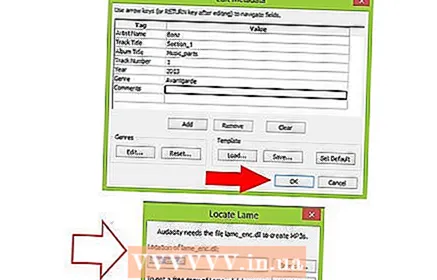 13 आपको ID3 टैग संपादित करने के विकल्प के साथ प्रस्तुत किया जाएगा। यह अनिवार्य नहीं है। शीर्षक को अछूता छोड़ दें, लेखक फ़ील्ड में लेखक का नाम लिखें, फिर एल्बम का नाम निर्दिष्ट करें। (आपको उस LAME फ़ाइल को लोड करना होगा जिसे आपने पहले प्रोग्राम में डाउनलोड किया था)
13 आपको ID3 टैग संपादित करने के विकल्प के साथ प्रस्तुत किया जाएगा। यह अनिवार्य नहीं है। शीर्षक को अछूता छोड़ दें, लेखक फ़ील्ड में लेखक का नाम लिखें, फिर एल्बम का नाम निर्दिष्ट करें। (आपको उस LAME फ़ाइल को लोड करना होगा जिसे आपने पहले प्रोग्राम में डाउनलोड किया था)  14 यदि आवश्यक हो तो दोहराएं।
14 यदि आवश्यक हो तो दोहराएं।